大家好,欢迎来到嗨百科!
WPS演示PPT是演示文档软件,通过图片、数字、文本、图标等制作出演示文档。制作后的PPT在保存时可选择导出成视频使用。
今天给大家分享一个简便方法,快速将PPT转换成视频,以满足在不同终端或者场景使用。
工具/WPS
方法/步骤
▪首先打开WPS演示文档,在页面左上方菜单栏点击【文件】。
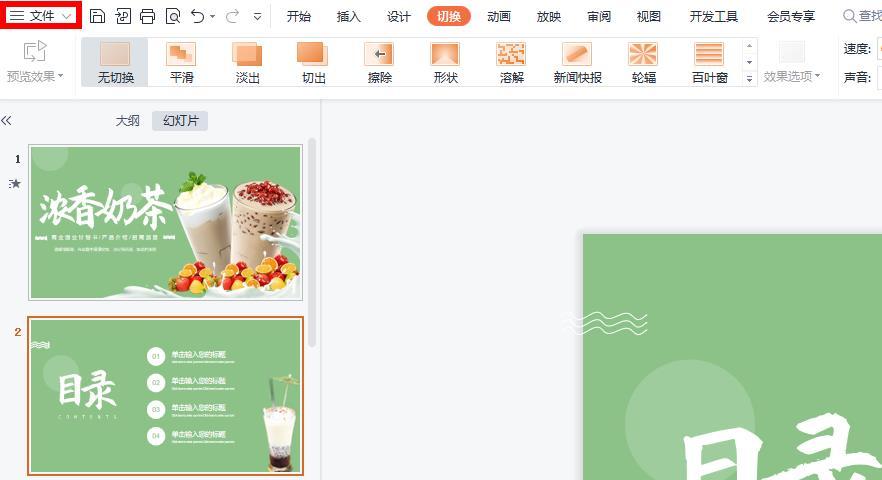
▪在展开页面中选择【另存为】-【输出为视频】,选择好保存路径,就可以将PPT保存为视频格式啦。
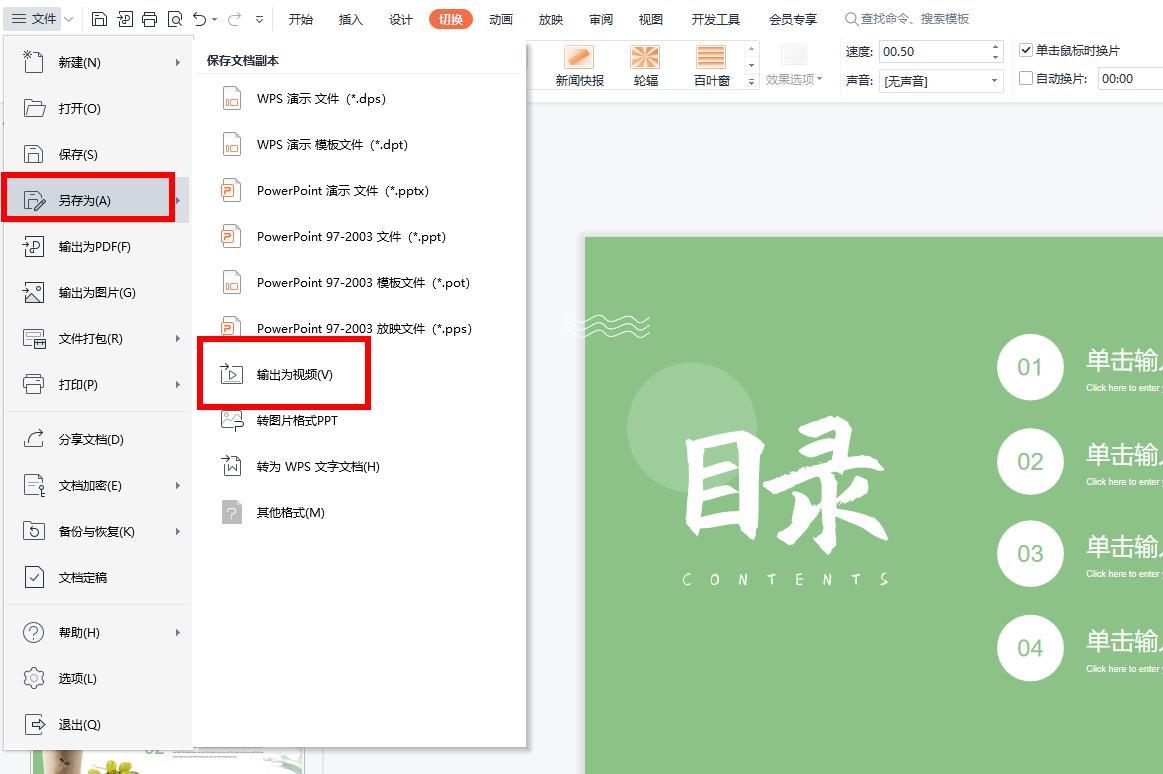
▪WPS转换生成的视频格式为WebM视频格式,通常电脑中的Windows Media Player即可播放该格式视频。也可用视频格式转换器转换成常用的MP4格式,office中的PPT导出步骤与WPS基本一致,导出视频格式可设置为MP4。
▪欢迎在评论区互动交流,喜欢就关注、点赞收藏吧,每日更新,和您分享更多办公软件小技巧。
文章为用户上传,仅供非商业浏览。发布者:Lomu,转转请注明出处: https://www.daogebangong.com/articles/detail/Convert%20WPS%20presentation%20PPT%20to%20video%20format.html

 支付宝扫一扫
支付宝扫一扫 
评论列表(196条)
测试